Khadka Tamarta Muuqaalka ee Windows 10
Haddi aad dhibaato xallinayso ama aad isku dayayso inaad dedejiso isticmaalkaaga caadiga ah, waxaad ka faa'iidaysan kartaa furayaasha khadka taliska(Command line switches) si aad u gudato hawlaha aasaasiga ah ee Microsoft Outlook (basic tasks in Microsoft Outlook)Windows 10 aaladda - waxaanu ku tusinaynaa sida qoraalkan.
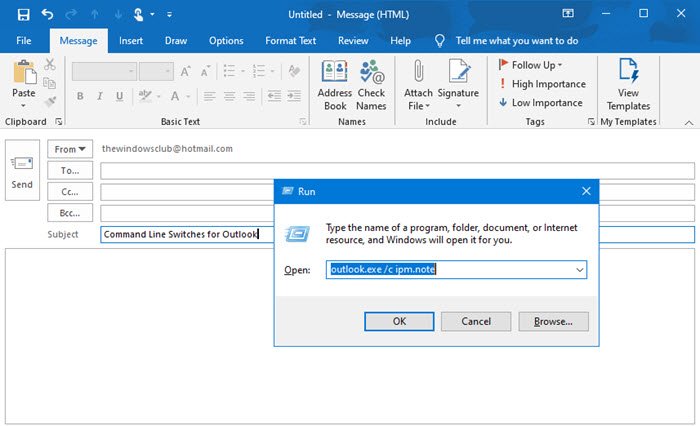
Samee(Perform Outlook) hawlaha Muuqaalka adigoo isticmaalaya Command Line Switches
Waxaan eegeynaa dhowr dareemaha taliska ee Outlook si loogu bilaabo.
Riix Windows key + R si aad ugu yeerto Run dialog .
Run sanduuqa wada hadalka, waxaad hadda geli kartaa amarradan soo socda oo aad ku dhufan kartaa Gelida(Enter) si aad hawsha ufuliso .(Run)
la xiriira(Related) : Microsoft Word Command Lines bilowga .
Outlook Compose-line beddelka si aad iimaylka ugu dirto
Si aad fariin cusub u samayso, geli waxa soo socda Run dialog:
outlook.exe /c ipm.note
Tani waxay dhalin doontaa iimaylka Outlook madhan. (Outlook)Waxa kale oo suurtogal ah in lagu daro magaca qaataha iimaylka adiga oo ku daraya /mbeddelaad dheeri ah dhammaadka amarka:
outlook.exe /c ipm.note /m [email protected]
Natiijadu waa iimayl cusub oo Outlook ah oo qaataha buuxiyey.
Waxaad xitaa ku dari kartaa lifaaqa adigoo isticmaalaya /afuraha oo aad qeexdo meesha uu diskooga ku yaal oo fureysa email qabyo ah
outlook.exe /m [email protected] /a "C:\My Documents\May2021Invoice.pdf"
Sida aad arki karto, ipm.notehalbeegga ayaa laga saaray khadka taliska. Ilaa aad qeexdo tilmaamaha lagu lifaaqayo faylka nooc ka duwan shay, Outlook waxa ay u qaadanaysaa in isticmaaluhu uu isku dayayo in uu diyaariyo iimaylka.
Si aad ugu lifaaqdo nuxurka shay kale, sida Hawsha(Task) , waxa kaliya ee aad u baahan tahay inaad samayso waa ku dar beddel kale amarka.
Akhri: (Read:) Defrag Options & khadka taliska .
Abuuritaanka Walxaha Kale
Markaad wax ka beddesho qaybta ugu dambeysa ee amarka loo isticmaalo dirida iimaylka, waxaad abuuri kartaa noocyo kala duwan oo walxo kale ah(Outlook) .
Waxaad sidaas samayn kartaa adiga oo ku daraya cabbirrada soo socda beddelka khadka taliska:
Wuxuu abuuraa xidhiidh cusub
ipm.contact
Wuxuu abuuraa qoraal cusub
ipm.stickynote
Wuxuu abuuraa hawl cusub
ipm.task
Wuxuu abuuraa ballan cusub
ipm.appointment
Wuxuu abuuraa joornaal cusub
ipm.activity
Akhriso: (Read:) Khadka Talisku Hubi Ikhtiyaarada Disk-ga, Dabaylaha, Halbeegyada(Command Line Check Disk Options, Switches, Parameters) .
Nadiifinta Muuqaalka
Waxaad sidoo kale isticmaali kartaa furayaasha si aad u nadiifiso qaybo ka mid ah Muuqaalka(Outlook) adigoon furin barnaamijka.
Ka saar dhammaan magacyada iyo ciwaannada iimaylka ee Diiwaanka Dhammaystiran(Autocomplete) :
outlook.exe /cleanautocompletecache
Halbeegyada kale ee aad cayimi karto si aad u nadiifiso waxyaabaha qaarkood Outlook waa sida soo socota:
Waxay tirtirtaa magac kasta oo gaar ah oo waxay soo celisaa magacyadii qaybta calaamadahooda asalka ah.
/cleancategories
Tirtiraa xeerarka ku salaysan macmiilka.
/cleanclientrules
Tirtiraya xeerarka server-ku-saleysan
/cleanserverrules
Waxa uu tirtiraa xeerar ku salaysan macmiilka iyo server-ka labadaba.
/cleanrules
Wuxuu nadiifiyaa oo dib u soo nooleeyaa xasuusinta.
/cleanreminders
Tirtiraya aragti kasta oo caadada u ah oo soo celisa khaladaadka.
/cleanviews
Akhri: (Read:) Xulashada xiritaanka khadka-Command-off ee shutdown.exe(Command-line Shutdown options for shutdown.exe) .
Furitaanka iyo Helitaanka (Finding Files)Faylasha(Outlook) Muuqaalka
Waxaad sidoo kale isticmaali kartaa furayaasha si aad u furto faylal gaar ah gudaha Outlook adoon u baahnayn inaad dhex marato sanduuqa iimaylka.
Amarka soo socda ayaa furi doona midkood fariinta faylka iyadoo la adeegsanayo qaabka MSG ama raadinta la keydiyay ee adeegsata qaabka OSS - kaliya waxaad u baahan tahay inaad iska beddesho faylka-magaca(file-name) .
outlook.exe /f file-name
Waxaan sidoo kale isku beddelan karnaa /f inaan /hol furno faylka HOL, iyo /ical inaan furo faylka ICS.
Xaaladaha aad rabto inaad haysato magaca faylka macluumaadka aad raadinayso, waxaad isticmaali kartaa beddelka soo socda:
outlook.exe /finder
Tani waxay bilaabi doontaa raadinta Advanced Find in Outlook(Advanced Find search in Outlook) .
Akhri: (Read:) Ku socodsii Microsoft Edge adoo isticmaalaya khadka taliska .
Furitaanka Muuqaalka iyadoo la adeegsanayo khadka-taliyaha
Adiga oo ka faa'iideysanaya furayaasha furaha, waxaad sidoo kale furi kartaa Outlook oo aad qaban kartaa hawlo kale oo faa'iido leh isku mar.
Si aad u furto Muuqaalka(Outlook) oo leh Pane Reading(Reading Pane) naafada ah, isticmaal furaha soo socda:
outlook.exe /nopreview
Waxaad u bedeli kartaa /nopreview si /safe aad u damiso labada dhinac ee wax- akhriska(Reading Pane) iyo habaynta qalab kasta oo firfircoon.
Haddii kale, waxaad bilaabi kartaa Outlook oo aad furi kartaa gal gaar ah adiga oo isticmaalaya amarka soo socda.
outlook.exe /select folder-name
Ku beddel magaca gal-magaca(folder-name) meel- hayaha oo leh ciwaanka gal gaar ah ama tixraac sida soo socota:
outlook:calendar
Si aad wakhtiga u badbaadiso, waxaad furi kartaa Outlook , ka raadi codsiyo kulan cusub sanduuqa-mailka oo aad ku darto wax kasta oo ay hesho jadwalka adiga oo isticmaalaya furaha soo socda:
outlook.exe /sniff
Haddii Outlook shilalka(Outlook crashes) , waxaad isku dayi kartaa inaad furto isla profile iyo faylal shaqaynayay shilka ka hor adoo isticmaalaya furaha soo socda:
outlook.exe /restore
Ugu dambeyntii, haddii aad rabto in aad bilawdo Outlook adiga oo isticmaalaya daaqada Outlook oo horay u furan (haddii uu mid jiro), waxaad isticmaali kartaa amarkan:
outlook.exe /recycle
Taasi waa qaar ka mid ah furayaasha khadka taliska oo aad u isticmaali karto inaad ku qabato hawlaha aasaasiga ah ee Muuqaalka Windows (Outlook)10(Windows 10) !
Akhri soo socda: (Read next:) Xariiqda Talisyada Talada ee Xiriirinta Mashiinka Fog(Command Line Parameters for Remote Desktop Connections) .
Related posts
Sida loo Bedelo Fiidiyowga iyadoo la adeegsanayo Command-line oo leh FFmpeg gudaha Windows 10
Gal Serverka FTP adoo isticmaalaya Command Prompt gudaha Windows 10
Ka saar faylka xogta ee Outlook .pst OneDrive gudaha Windows 10
Aaway goobta Outlook.exe ee Windows 10?
Cabbirka xarfaha ayaa isbeddela marka laga jawaabayo iimaylka gudaha Outlook gudaha Windows 10
5 siyaabood oo loo furo amarka sare ee degdega ah gudaha Windows 10
Daawo TV-ga dhijitaalka ah oo ka dhagayso Raadiyaha Windows 10 oo wata ProgDVB
Sida loo damiyo Badbaadada Cusbooneysiinta Muuqaalka ee Windows 10
Muuqaalka oo aan kaydin ereyada sirta ah ee Windows 10
Sida loogu shaqeeyo faylasha, faylalka iyo abka ee Bash on Ubuntu Windows 10
Ashampoo WinOptimizer waa software bilaash ah si kor loogu qaado Windows 10
Jidadka gaaban ee UEFI BIOS & Windows 10 ee Deegaanka Soo kabashada
Sida loo damiyo Cusbooneysiinta Dareewalka Tooska ah ee Windows 10
Sida loo tafatiro Registry ka Command Prompt in Windows 10
Waa maxay Xidhmada Awood-siinta ee Windows 10
Hagaaji Outlook App ma furmayo Windows 10
Sida loo joojiyo fasalada kaydinta la saari karo iyo gelida gudaha Windows 10
Daar ama dami Console Dhaxalka ah ee Talada degdega ah iyo PowerShell gudaha Windows 10
Talooyinka sare ee Command Prompt ama CMD ee loogu talagalay Windows 10
Nadiifi Disk adiga oo isticmaalaya Diskpart Clean Command gudaha Windows 10
